Configurando o módulo
Agora que você já tem o módulo instalado no seu Magento, vamos configurar sua loja para começar a criar seus pedidos.
Configurações de comprador
Primeiramente temos que alterar algumas configurações padrão do Magento 2 para aceitar parâmetros de comprador que serão necessários para criar seus pedidos. Para isso é preciso que você acesse o seu painel admin do Magento 2 e selecione a seção Stores.
Dentro da aba Stores, deve-se selecionar a Configuration que está na subcategoria Settings.
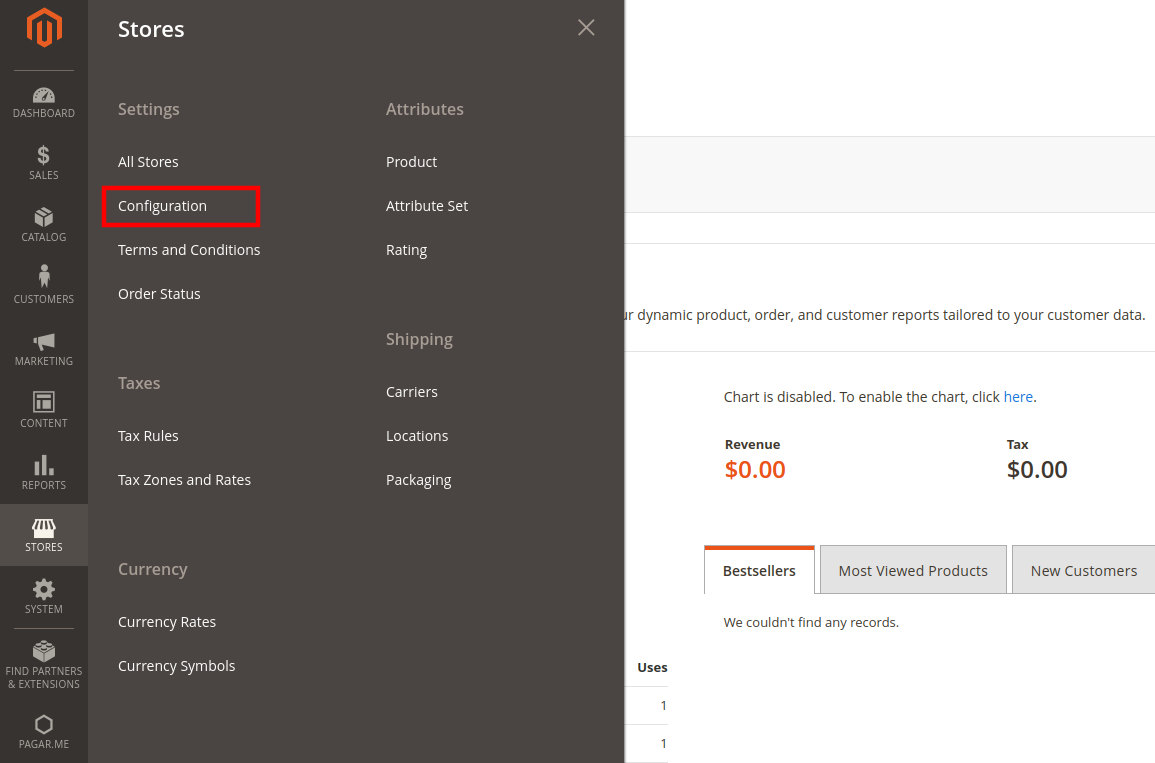
Agora é necessário definir duas configurações de Customer, Em Customer > Customer Configuration > Create New Account Options, você deve definir o campo Show VAT Number on Storefront como Yes para que possamos utilizar o CPF/CNPJ do comprador em registro online de boletos.
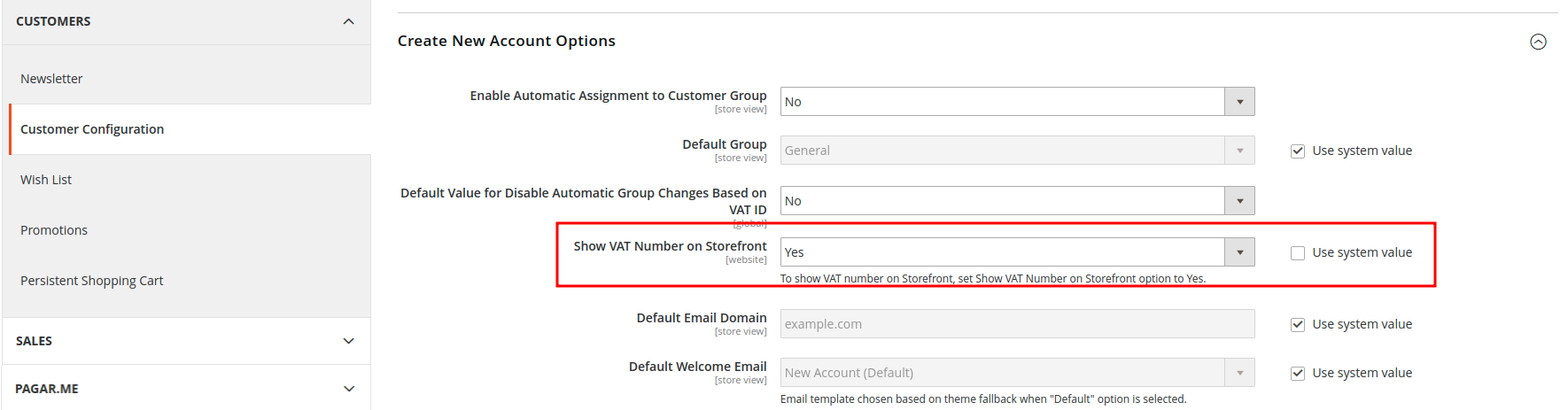
Além disso, na opção Name and Address Options deve ser utilizado o valor 4 no campo Number of Lines in a Street Address para se adequar a lógica de endereços brasileira.
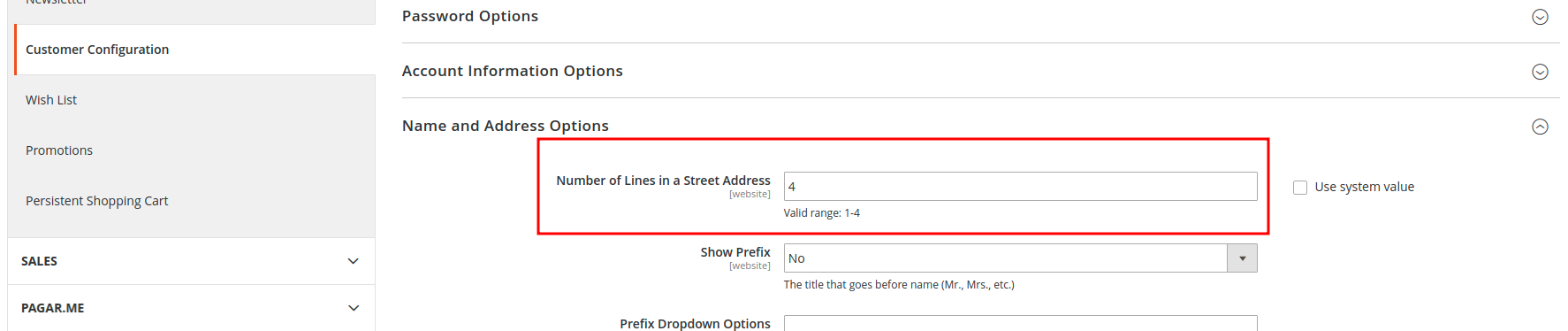
Por fim, você já pode fechar a aba Customer e abrir Sales > Payment Methods. Ao ir mais para baixo nessa página você irá encontrar a aba Other Payment Methods > Pagar.me, onde poderá começar a configuração de seu módulo.
Configurações globais
Essas são as configurações responsáveis por identificar sua conta e ativar seus pagamentos.
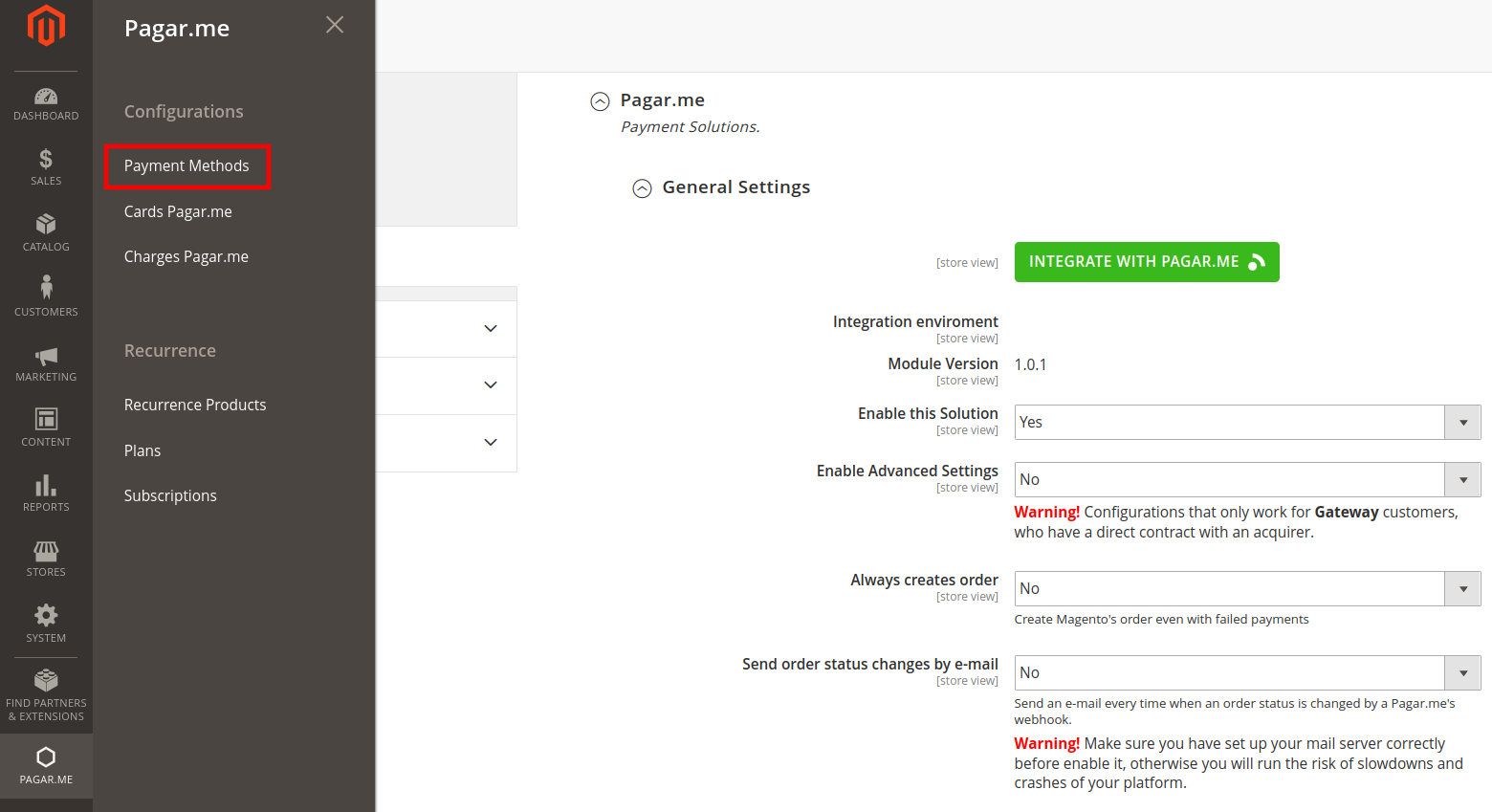
Explicando os campos da imagem acima:
| Campo | Descrição |
|---|---|
| Integrate with Pagar.me | Este botão serve para vincular a integração de sua loja com sua conta Pagar.me. Para isso você será redirecionado ao Hub Pagar.me. |
| Integration enviroment | Esse campo irá mostrar o tipo de ambiente da conta integrada pelo Hub. Podendo assumir os valores Production para contas de produção e Sandbox para contas de teste. |
| Module version | Neste campo será mostrado a versão do módulo que está sendo utilizado em sua loja. |
| Enable this solution | Ativa ou desativa os métodos de pagamento da Pagar.me na sua página de finalização de pedido. |
| Enable Advanced Settings | Permite a configuração de funcionalidades adicionais que exigem contratos especificos com a Pagar.me para funcionar. Você pode encontrar mais informações sobre essas configurações aqui. |
| Always creates order | Define se a plataforma deve criar os pedidos mesmo quando ocorre alguma falha no pagamento. |
| Send order status changes by e-mail | Define se a plataforma irá enviar um e-mail toda vez que houver uma mudança de status em algum de seus pedidos. |
Configurando o Hub
Assim que você clicar no botão Integrate with Pagar.me você será redirecionado a página abaixo:
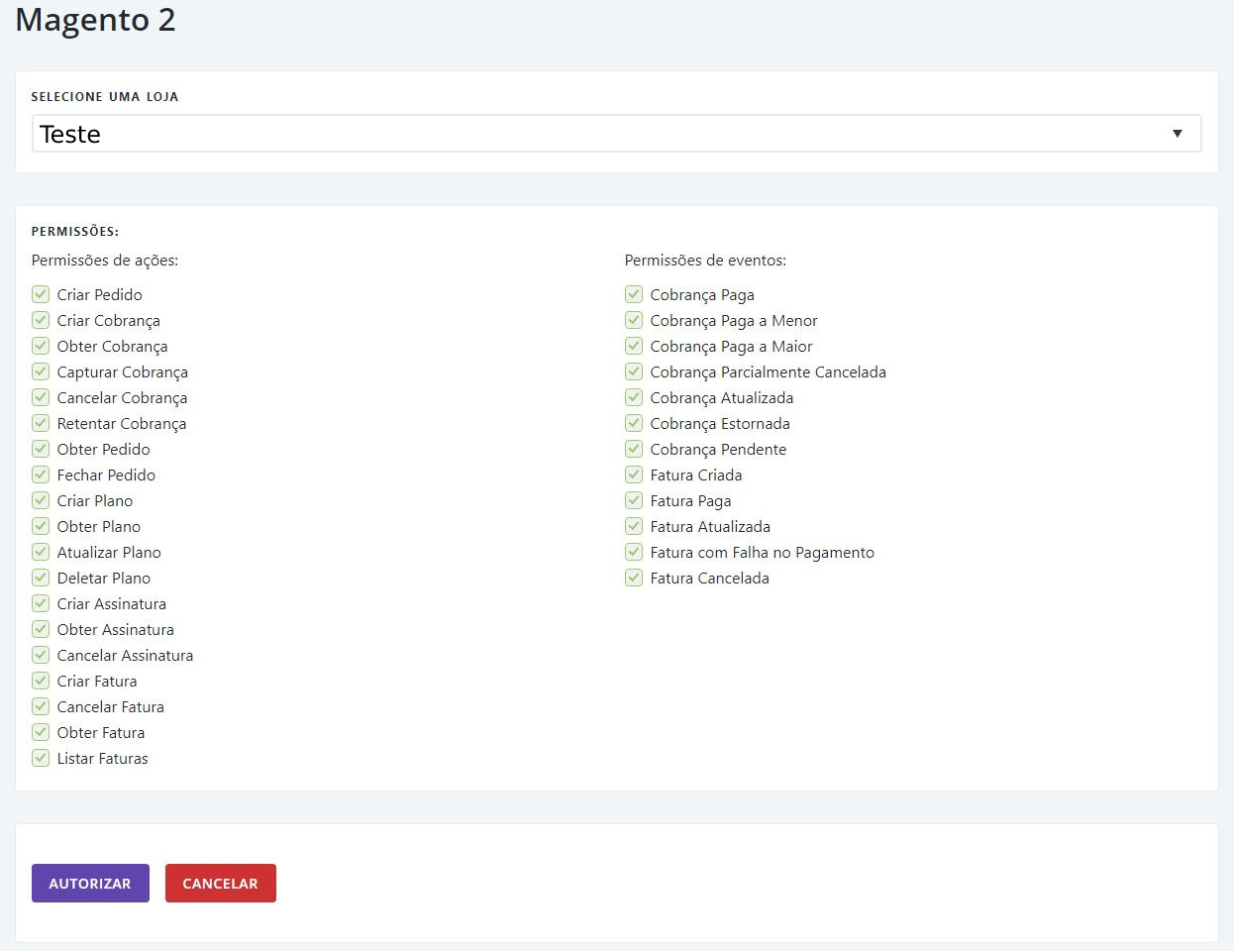
Nela você poderá selecionar a conta que deseja integrar em sua loja. Sendo importante verificar se a mesma é uma conta de teste ou produção.
Após a seleção você pode verificar as permissões necessarias para nosso módulo funcionar corretamente, e clicar em Autorizar para que a integração seja concluída.
Configurações de cliente
Nas Configurações de Cliente é possível personalizar os campos de endereço no checkout.
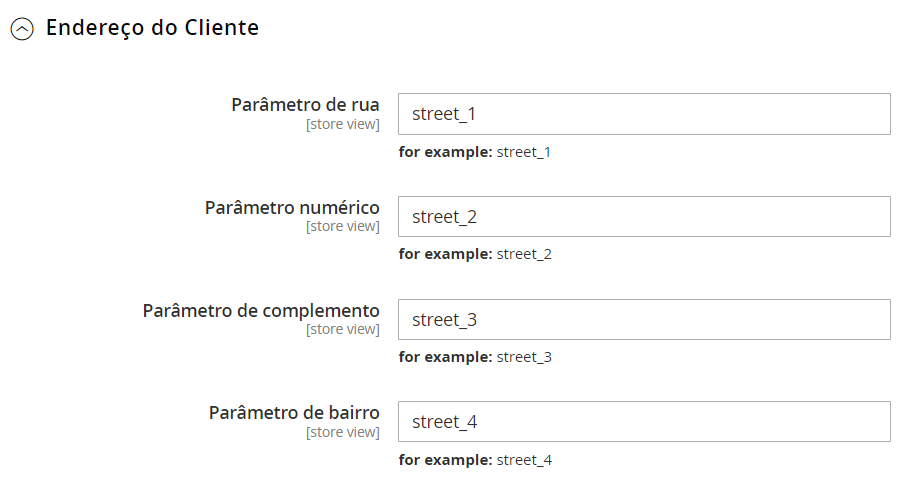
Nesses campos você deve relacionar os parâmetros de Rua (Street parameter), Número (Number parameter), Complemento (Complement parameter) e Bairro (Neighborhood parameter) com a ordem das linhas de endereço presentes na página de checkout.
Configurações de pagamento
Em Payment methods devem ser configurados os meios de pagamento Cartão de crédito, Boleto e PIX, assim como algumas opções quanto ao uso de Multimeios e Multicompradores.
Configurações de Cartão de Crédito
Essas são as configurações que definem como seus pedidos de cartão de crédito serão gerados pelo módulo.
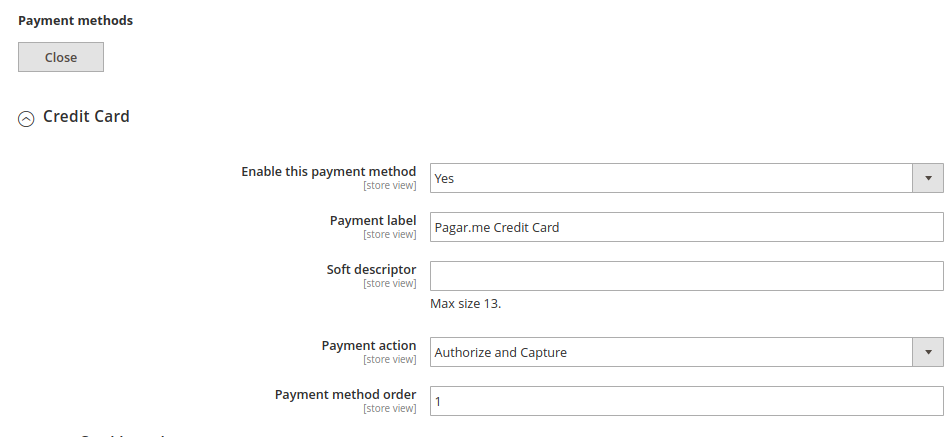
Explicando os campos da imagem acima:
| Campo | Descrição |
|---|---|
| Enable this payment method | Ativa ou desativa a opção de oferecer cartão de crédito como método de pagamento. |
| Payment label | Esse campo define o nome que será mostrado na opção de cartão de crédito em sua página de finalização de pedido. |
| Soft descriptor | Descrição que aparecerá na fatura do cartão depois do nome de sua empresa. Máximo de 13 caracteres. |
| Payment action | Define se as cobranças criadas devem ser somente autorizadas ou autorizadas e capturadas. |
| Payment method order | Define a ordem em que os métodos de pagamento serão mostrados em sua página de finalização de pedido. |
Configurações de bandeiras
Nessa aba é possível configurar as bandeiras que serão aceitas na página de checkout. Lembrando que essas bandeiras devem estar configuradas em sua conta Pagar.me para que possam ser utilizadas pelo módulo.
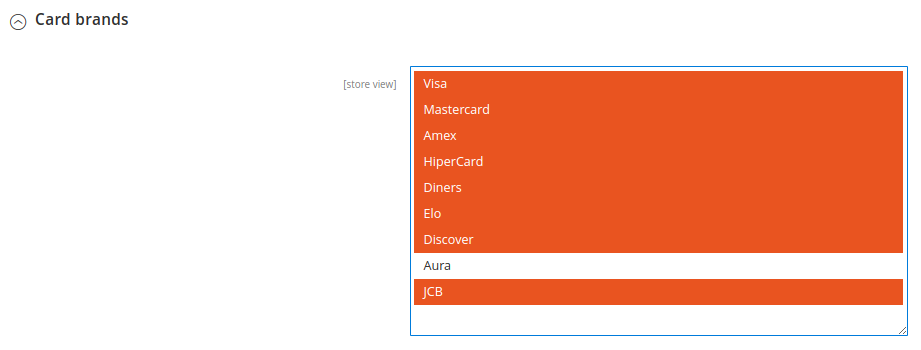
Configurações de parcelas
Configurações que definem as regras de parcelamento utilizadas em seus pedidos de cartão de crédito.
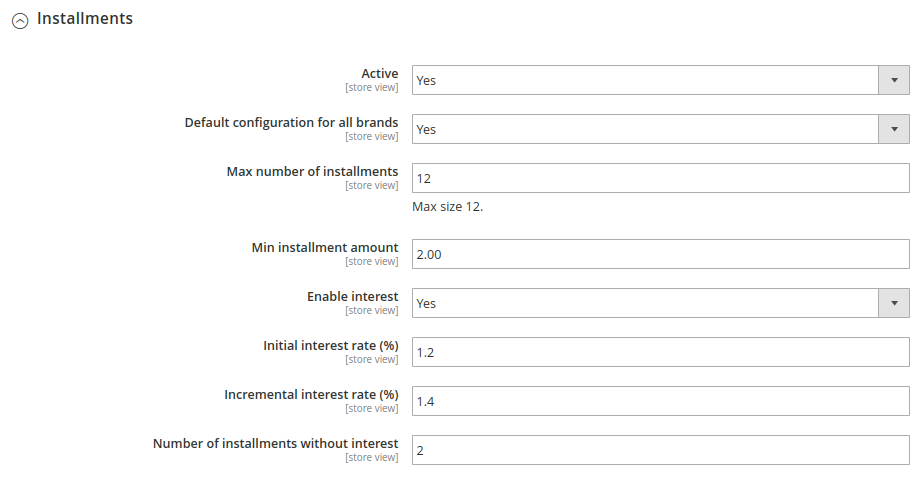
Explicando os campos da imagem acima:
| Campo | Descrição |
|---|---|
| Active | Ativa ou desativa o oferecimento de parcelamento nos pedidos por cartão de crédito. |
| Default configuration for all brands | Define se as regras de parcelamento subsequentes serão aplicadas a todos os pedidos (Yes) ou se serão definidas regras para cada bandeira (No). |
| Max number of installments | Este campo define em até quantas vezes será possível parcelar um pedido. |
| Min installment amount | Define o valor mínimo que uma parcela pode assumir. Caso a opção de parcelamento do pedido resulte em um valor de parcela menor do que o Min installment amountt essa opção não irá aparecer para o comprador. |
| Enable Interest | Ativa ou desativa a configuração de juros para esse tipo de parcelamento (definido em Default configuration for all brands). |
| Initial interest rate (%) | O valor de juros passado neste campo define quanto, em porcentagem, iremos acrescentar ao valor do pedido caso seja escolhido a mínima quantidade de parcelas com juros. É possível deixar o campo como 0. |
| Incremental interest rate (%) | O valor de juros passado neste campo define quanto, em porcentagem, iremos acrescentar em cada parcela após a primeira em que há cobrança de juros. É possível deixar o campo como 0. |
| Number of installments without interest | Opção que define em até quantas parcelas daquele pedido não será cobrado juros. Exemplo: Digamos que o campo esteja configurado com 3, ou seja, caso o cliente opte por comprar em 1x, 2x ou 3x, seu pedido não será cobrado juros, mas caso escolha 4x, todas as parcelas terão juros aplicados. |
Configurações de PIX
Essas são as configurações que definem como seus pedidos por PIX serão gerados pelo módulo.
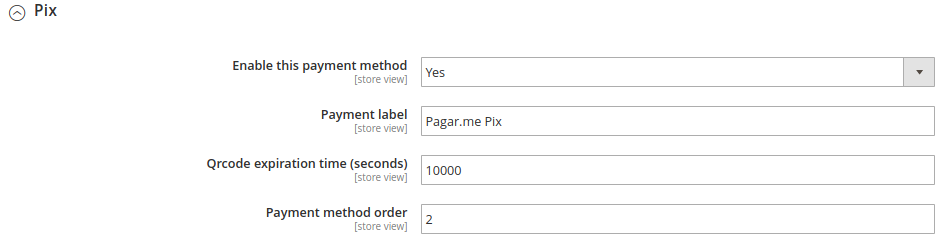
Explicando os campos da imagem acima:
| Campo | Descrição |
|---|---|
| Enable this payment method | Ativa ou desativa a opção de oferecer PIX como método de pagamento. |
| Payment label | Esse campo define o nome que será mostrado na opção de PIX em sua página de finalização de pedido. |
| Qrcode expiration time (seconds) | Define o tempo, em segundos, até a expiração dos PIXs gerados. |
| Payment method order | Define a ordem em que os métodos de pagamento serão mostrados em sua página de finalização de pedido. |
Configurações de Boleto
Essas são as configurações que definem como seus boletos serão gerados pelo módulo.
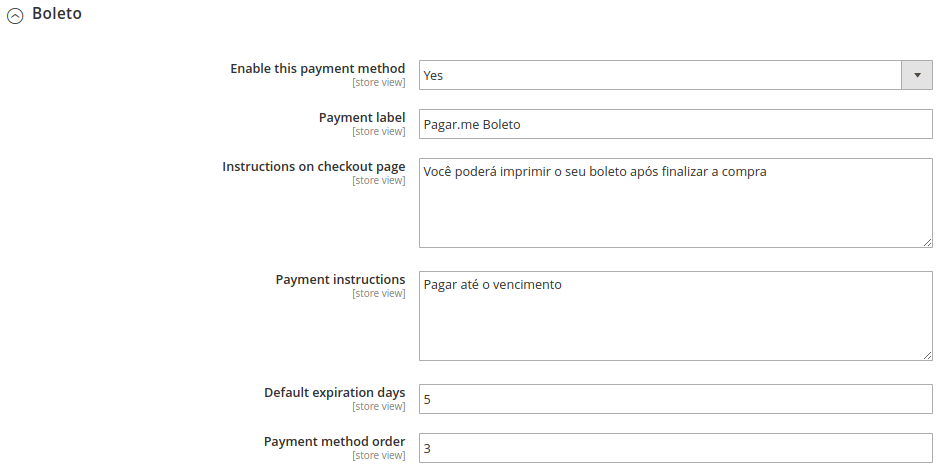
Explicando os campos da imagem acima:
| Campo | Descrição |
|---|---|
| Enable this payment method | Ativa ou desativa a opção de oferecer Boleto como método de pagamento. |
| Payment label | Esse campo define o nome que será mostrado na opção de Boleto em sua página de finalização de pedido. |
| Instructions on checkout page | Instruções sobre o pagamento com boleto que aparecerão na página do checkout. |
| Payment instructions | Instruções de pagamento impressas no boleto. |
| Default expiration days | Número de dias até a data de validade do boleto gerado. |
| Payment method order | Define a ordem em que os métodos de pagamento serão mostrados em sua página de finalização de pedido. |
Configurações de multimeios
Nessas abas você irá definir se deseja utilizar nossos métodos de pagamento multimeios, pagamento com dois cartões de crédito, ou com um cartão e um boleto.
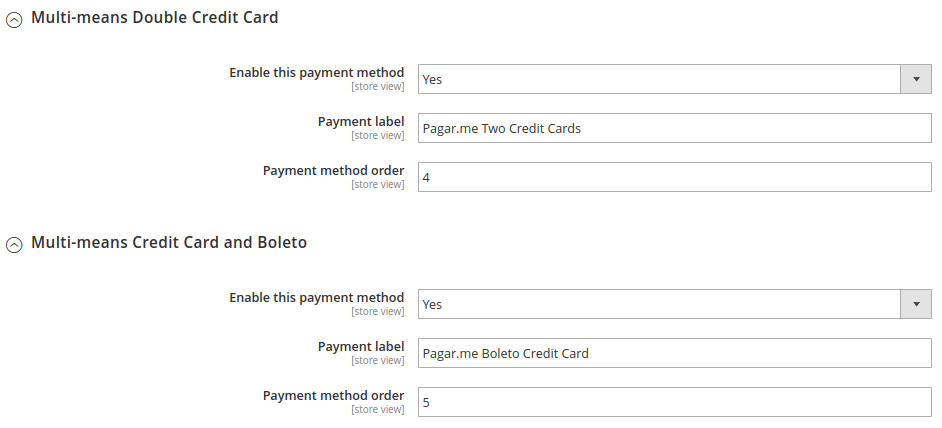
Explicando os campos da imagem acima:
| Campo | Descrição |
|---|---|
| Enable this payment method | Ativa ou desativa cada uma das opções de pagamento multimeios, pagamento com dois cartões de crédito, ou com um cartão e um boleto. |
| Payment label | Esse campo define o nome que será mostrado nessas opções de pagamento na página de finalização de pedido. |
| Payment method order | Define a ordem em que os métodos de pagamento serão mostrados em sua página de finalização de pedido. |
Configurações de multicompradores
Nessa aba é possível configurar se a opção de multicompradores será habilitada ou não. Lembrando que essa funcionalidade permite que seu cliente preencha as informações de outro comprador na página do checkout, permitindo assim um maior detalhamento nas informações do pedido.

Excelente! Agora tudo o que precisa ser feito é clicar em "Save config" e a sua loja estará pronta para transacionar com a Pagar.me.
Updated 2 months ago
Na próxima página iremos falar sobre como configurar sua Dashboard Pagar.me para que possamos processar seus pedidos corretamente.